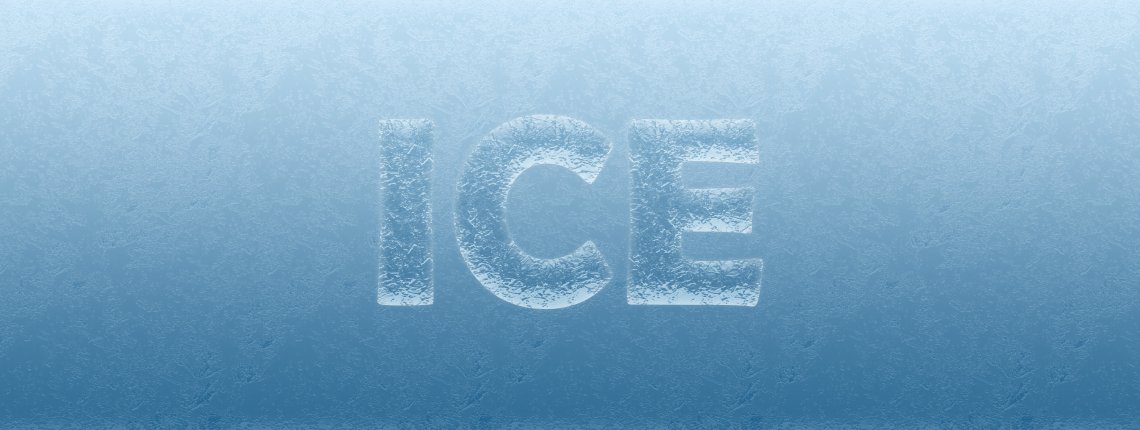Створюємо аніме-щупальця
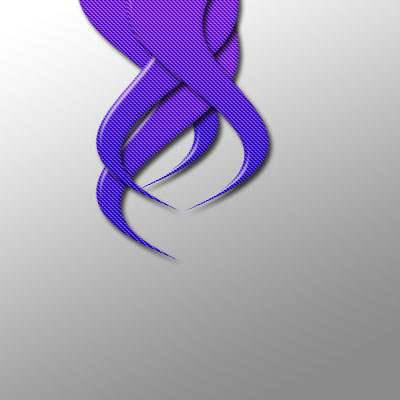
Ефекти
1. Створіть новий документ, будь-який розмір не має значення. Натисніть CTRL+D, щоб скинути кольори палітри. Почніть із фону будь-якого кольору, я використав білий.
2. Починаючи з Polygonal Lasso Tool, ми хочемо зробити виділення трикутника, як показано нижче:
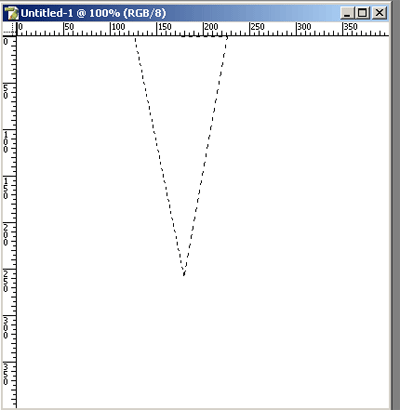
Створіть новий шар. Заповніть виділення ЧОРНИМ кольором.
3. Тепер перейдіть до Filter>Distort>Shear і використовуйте ці налаштування:
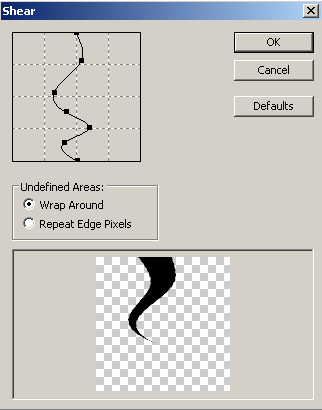
4. Тепер у нас є форма щупальця, клацніть правою кнопкою миші на шарі щупальця, перейдіть до параметрів змішування та додайте всі ці налаштування:
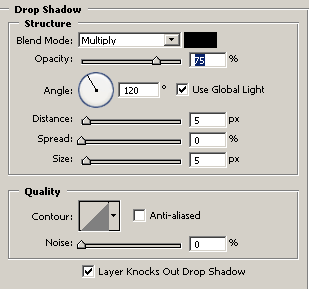
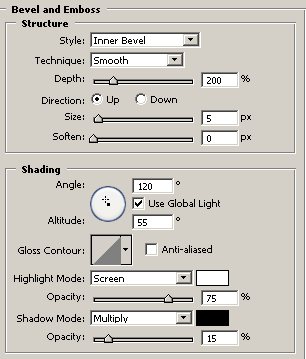
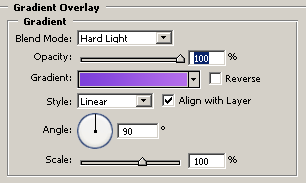
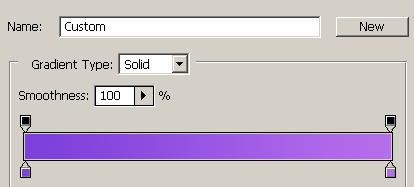
Створюємо узор
Створіть нове зображення розміром 4×4 пікселя та за допомогою інструмента «Олівець» намалюйте щось на зразок такого
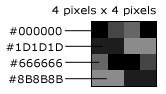
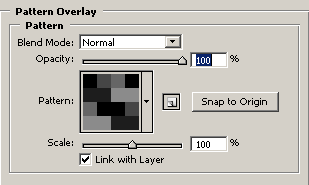
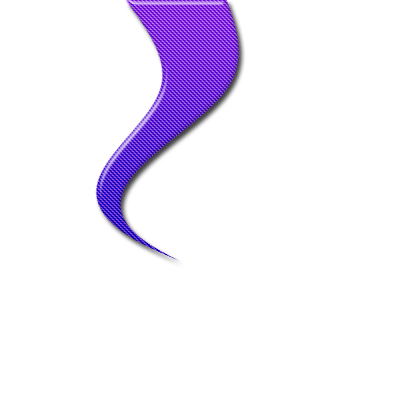
5. Пограйтеся, створюючи нові форми трикутників і скопіювавши стиль шару, щоб отримати масу щупалець, як показано нижче. Я також зробив кілька змін на глянці:
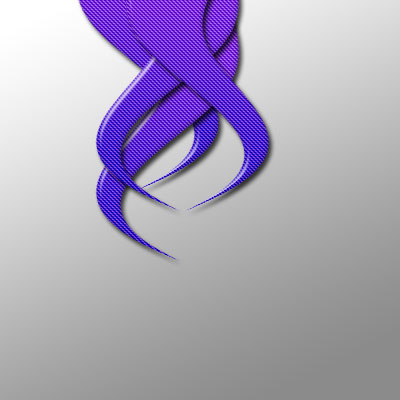
2. Починаючи з Polygonal Lasso Tool, ми хочемо зробити виділення трикутника, як показано нижче:
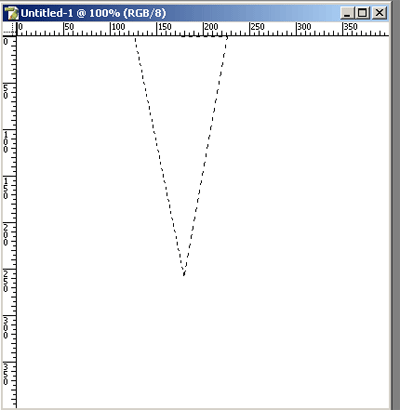
Створіть новий шар. Заповніть виділення ЧОРНИМ кольором.
3. Тепер перейдіть до Filter>Distort>Shear і використовуйте ці налаштування:
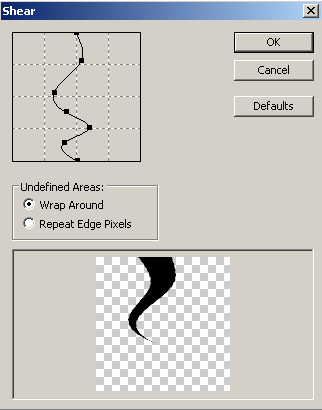
4. Тепер у нас є форма щупальця, клацніть правою кнопкою миші на шарі щупальця, перейдіть до параметрів змішування та додайте всі ці налаштування:
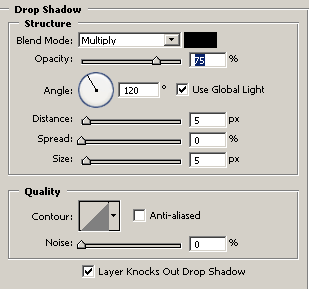
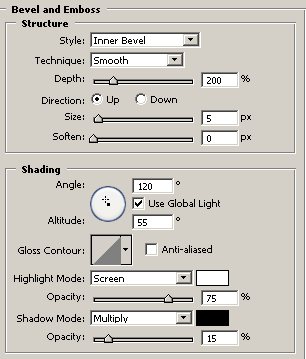
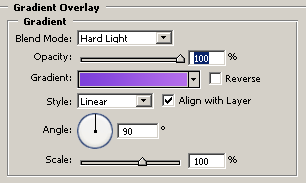
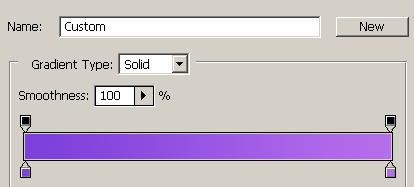
Створюємо узор
Створіть нове зображення розміром 4×4 пікселя та за допомогою інструмента «Олівець» намалюйте щось на зразок такого
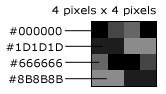
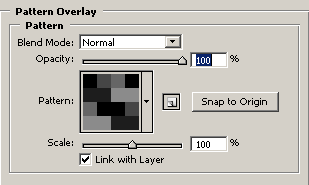
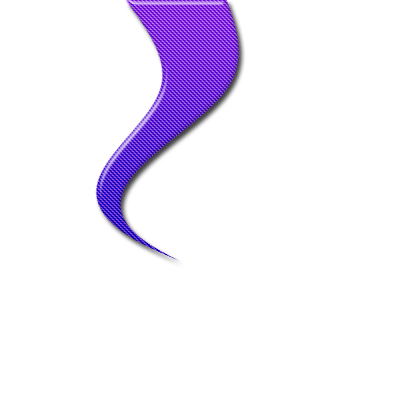
5. Пограйтеся, створюючи нові форми трикутників і скопіювавши стиль шару, щоб отримати масу щупалець, як показано нижче. Я також зробив кілька змін на глянці:
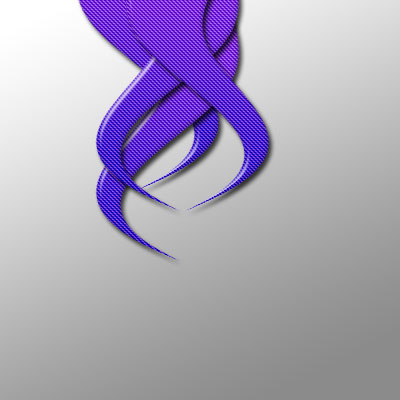
Автор: designstacks Переклад: svit4u
Ctrl
Enter
Помітили помЫлку
Виділіть текст та натисніть Ctrl+EnterКоментарі (0)
Топ із цієї категоріі
 Перефарбовуємо літо в осінь в Photoshop
Перефарбовуємо літо в осінь в Photoshop Друзі, цього разу я збираюся показати вам простий трюк, як зробити зелене листя червоним, як восени, в Photoshop.